win10找不到网络共享打印机怎么办 windows10找不到网络打印机如何解决
更新时间:2024-02-01 10:39:06作者:zheng
我们可以在win10电脑上连接共享打印机来快速打印文件,有些用户就在使用win10电脑时想要连接共享打印机,但是却发现电脑无法搜索到共享打印机,那么windows10找不到网络打印机如何解决呢?今天小编就教大家win10找不到网络共享打印机怎么办,如果你刚好遇到这个问题,跟着小编一起来操作吧。
推荐下载:win10系统之家下载
方法如下:
一、没启动print spooler
1、首先右键单击“此电脑”,选择“管理”选项。
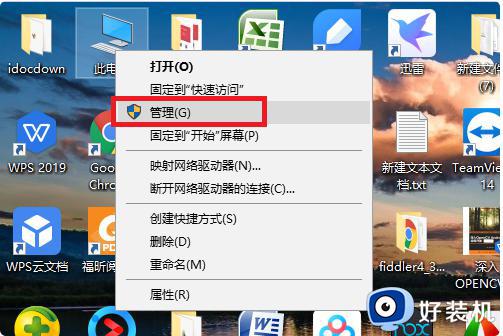
2、然后在该页面点击“服务”选项。
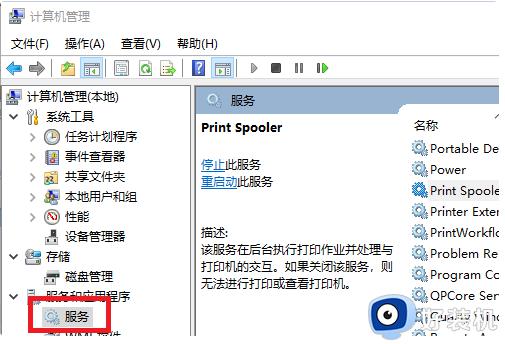
3、之后在该页面中点击“print spooler”选项。
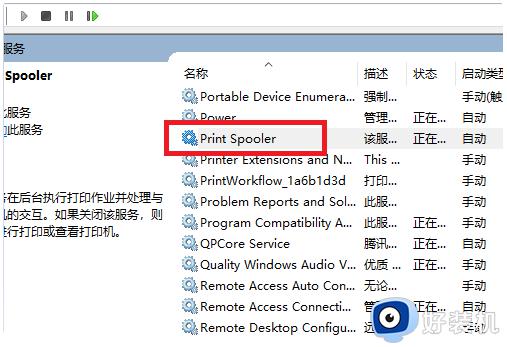
4、最后在该界面,设置启动类型为“自动”选项。
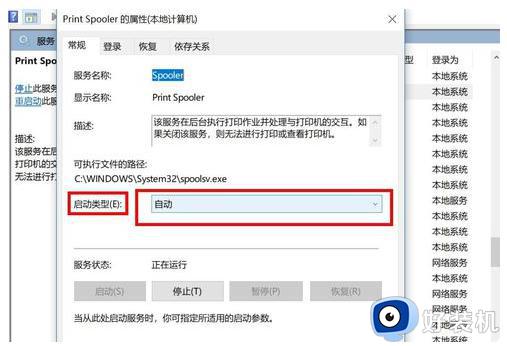
二、打印机驱动问题
1、这个建议可以直接下载驱动精灵安装,然后一键检测修复驱动问题即可解决。
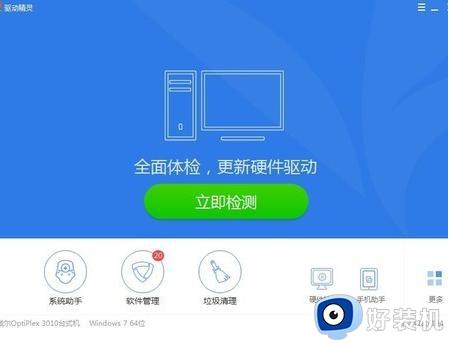
以上就是win10找不到网络共享打印机怎么办的全部内容,有遇到相同问题的用户可参考本文中介绍的步骤来进行修复,希望能够对大家有所帮助。
win10找不到网络共享打印机怎么办 windows10找不到网络打印机如何解决相关教程
- win10共享打印机找不到网络路径怎么办 win10连接共享打印机找不到网络路径怎么解决
- 为什么win10找不到网络打印机 win10搜不到网络打印机的处理方法
- win10共享网络打印机指定的网络名不再可用如何解决
- win10共享打印机搜不到怎么办 win10找不到网络共享打印机如何解决
- win10打印机共享指定的网络名不再可用怎么解决
- win10连接网络共享打印机步骤 win10系统如何连接网络共享打印机
- 局域网共享打印机怎么连接win10 win10如何连接共享的网络打印机
- win10如何添加网络打印机到电脑 win10怎么添加网络打印机到电脑上
- win10系统怎么添加网络共享打印机 win10添加共享网络打印机步骤
- win10为什么连接不到打印机 win10无法连接到打印机的解决方法
- win10拼音打字没有预选框怎么办 win10微软拼音打字没有选字框修复方法
- win10你的电脑不能投影到其他屏幕怎么回事 win10电脑提示你的电脑不能投影到其他屏幕如何处理
- win10任务栏没反应怎么办 win10任务栏无响应如何修复
- win10频繁断网重启才能连上怎么回事?win10老是断网需重启如何解决
- win10批量卸载字体的步骤 win10如何批量卸载字体
- win10配置在哪里看 win10配置怎么看
win10教程推荐
- 1 win10亮度调节失效怎么办 win10亮度调节没有反应处理方法
- 2 win10屏幕分辨率被锁定了怎么解除 win10电脑屏幕分辨率被锁定解决方法
- 3 win10怎么看电脑配置和型号 电脑windows10在哪里看配置
- 4 win10内存16g可用8g怎么办 win10内存16g显示只有8g可用完美解决方法
- 5 win10的ipv4怎么设置地址 win10如何设置ipv4地址
- 6 苹果电脑双系统win10启动不了怎么办 苹果双系统进不去win10系统处理方法
- 7 win10更换系统盘如何设置 win10电脑怎么更换系统盘
- 8 win10输入法没了语言栏也消失了怎么回事 win10输入法语言栏不见了如何解决
- 9 win10资源管理器卡死无响应怎么办 win10资源管理器未响应死机处理方法
- 10 win10没有自带游戏怎么办 win10系统自带游戏隐藏了的解决办法
